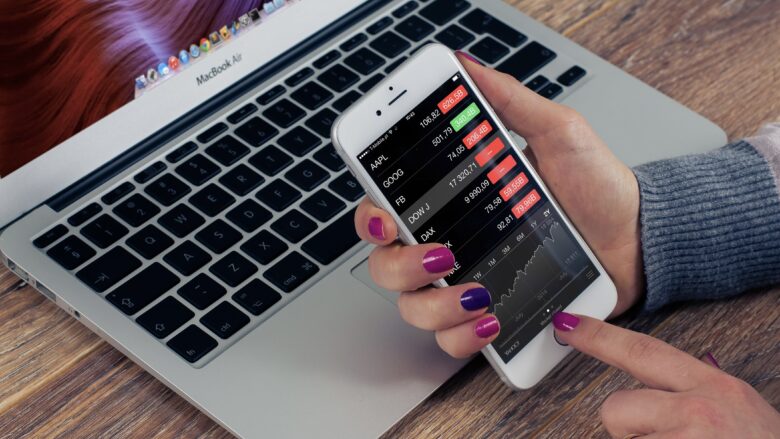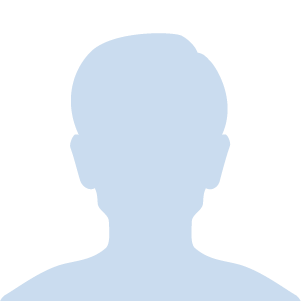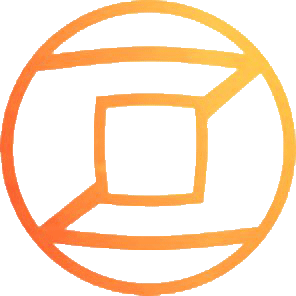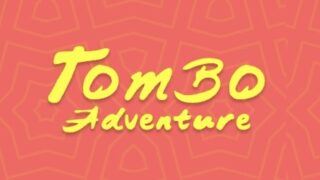大手暗号資産取引所であるOKX(OKEx)のアプリは、世界中で多くの人に利用されている人気のアプリです。
しかし、初めて使う人にとっては、アプリの使い方や取引の仕組みがわかりづらく、使い方に不安を感じることもあるかもしれません。
そこで、今回はOKExアプリの使い方について、登録から出金方法まで徹底解説します。
この記事を読むことで、まだOKExアプリを使ったことがない人でも、よりスムーズな取引を行うことができるようになるでしょう。
✔︎OKX(OKEx)の概要
✔︎OKX(OKEx)の登録方法
✔︎OKX(OKEx)で行うべき設定
✔︎OKX(OKEx)アプリの基本操作
OKX(OKEx)について解説
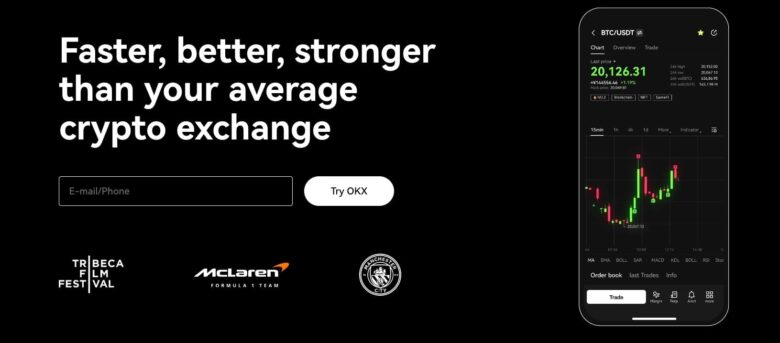
| 取引所名 | OKX(旧OKEx) |
| 創業年 | 2017年 |
| 取扱通貨数 | 350種類以上 |
| 入出金手数料 | 無料 |
| 日本語対応 | なし |
| スマホアプリ対応 | あり(iOS・Android対応) |
| ホームページ | https://www.okx.com/join/44503710 |
OKX(旧OKEx)は仮想通貨取引所の1つであり、世界中のユーザーにサービスを提供しています。
2017年に創業され、中国を中心に急速に成長し、現在は世界最大級の取引量を誇る取引所の1つです。
OKExは、多数の仮想通貨を扱っており、ビットコインやイーサリアムをはじめとする主要な仮想通貨の取引が可能です。
さらに、マージン取引や先物取引、オプション取引など、高度なトレーディングツールを提供しています。
OKX(OKEx)アプリの登録・設定方法を解説
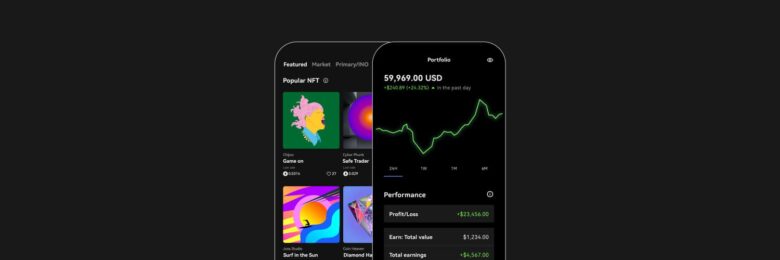
アプリを本格的に利用していく前に、OKExの登録や設定を済ませてしまいましょう。
- アプリのインストールと登録
- 本人確認(KYC)認証
- 二段階認証設定
- アンチフィッシングコード設定
以下ではそれぞ解説していきます。
登録方法を解説
アプリのインストールから登録までの手順は以下の通りになります。
アプリは、iPhone、Androidどちらでもインストールできます。
App Store又はGoogle Playからダウンロードするか、公式サイトの「Dwonload App」から入手しましょう。
登録手順
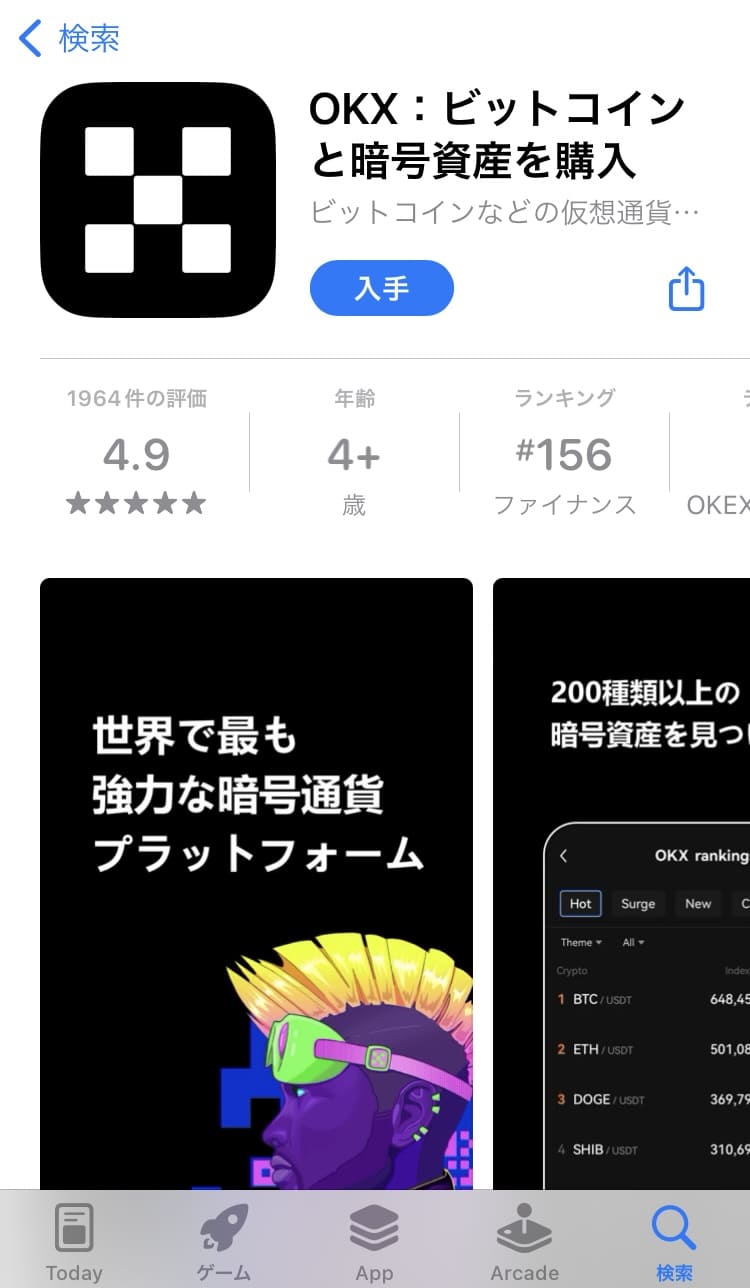
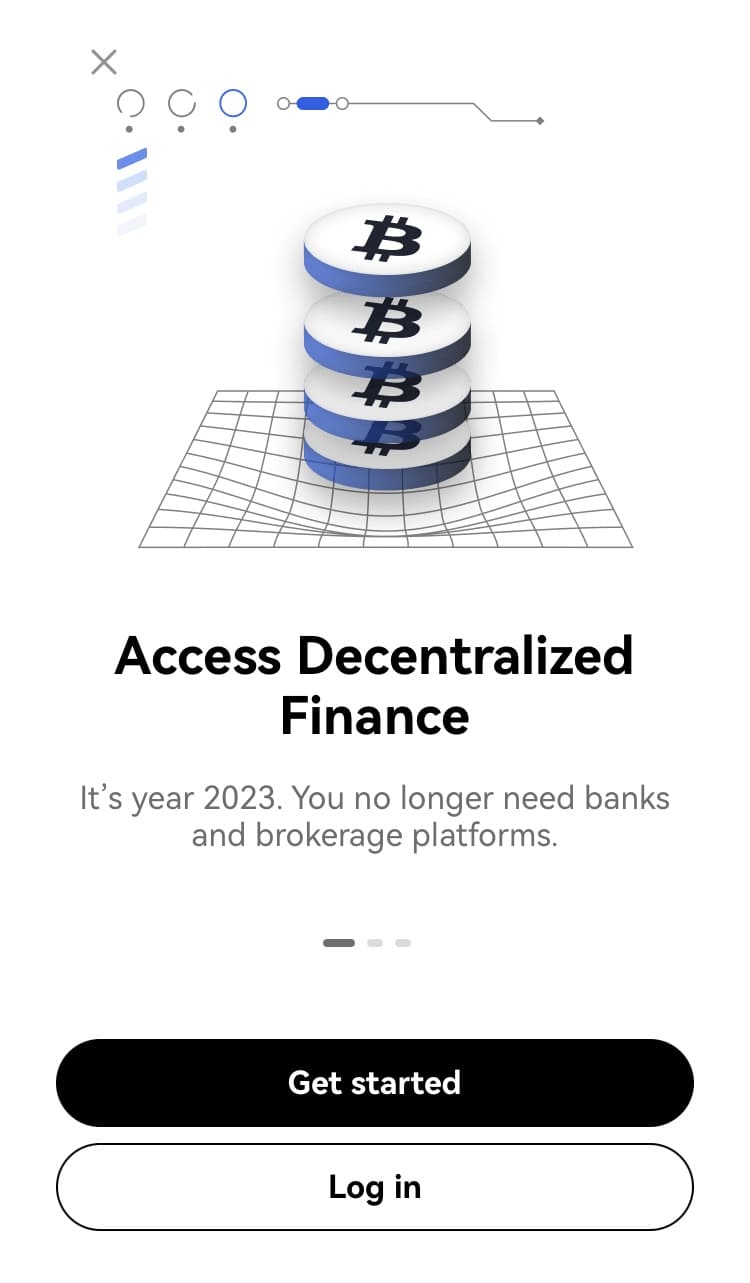
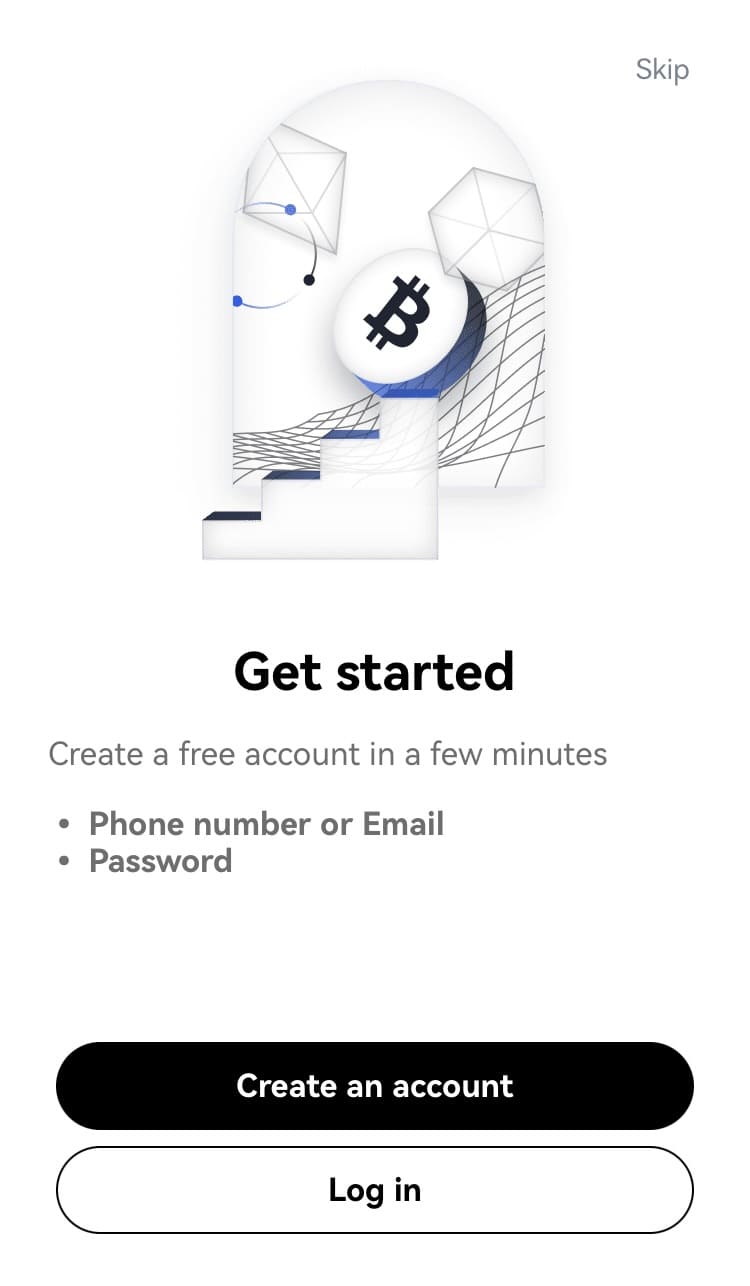
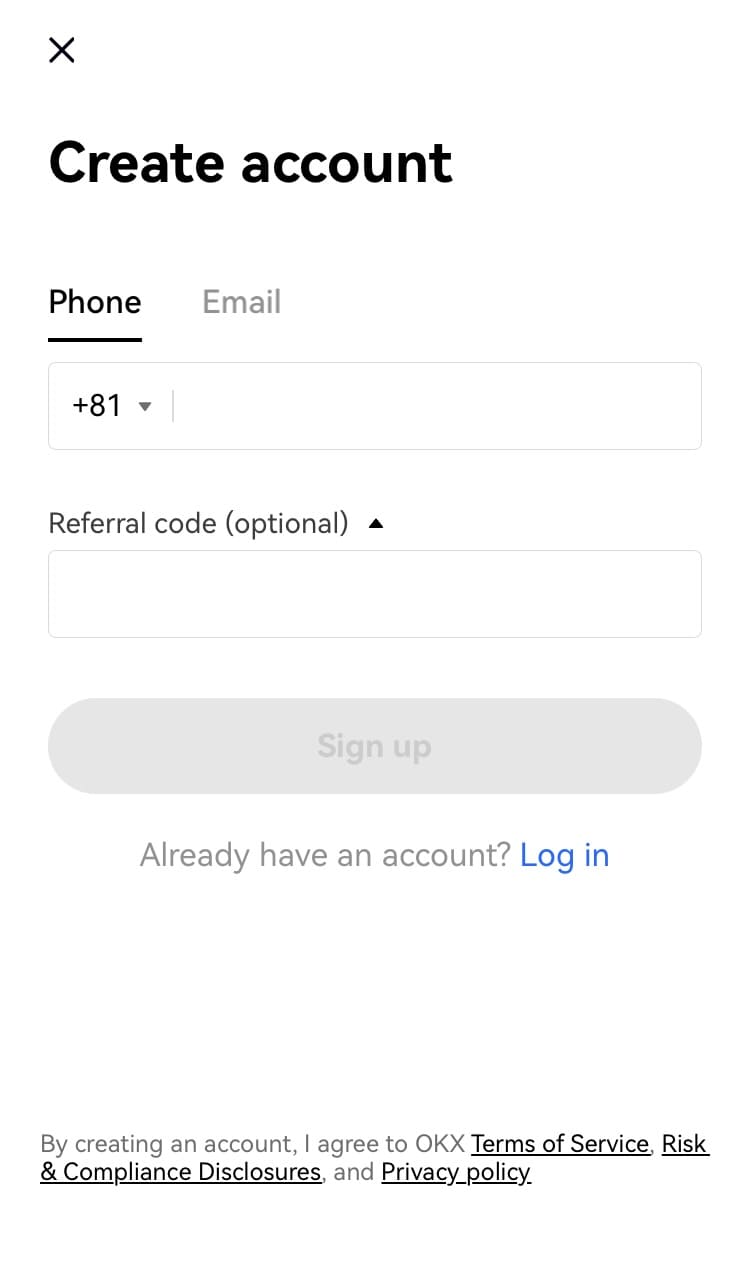
本人確認(KYC)認証について解説
続いて本人確認(KYC)認証をしていきましょう。
本人確認レベルには、レベル1とレベル2があります。
OKExで入出金をするためには最低限、本人確認レベル1まで済ませておく必要があります。
| 入金 | 出金 | 必要情報 | |
|---|---|---|---|
| 未認証 | × | × | ー |
| 本人確認レベル1 | ○ | 100,000USD/日 | 運転免許証orパスポートorマイナンバーカードの入力 |
| 本人確認レベル2 | ○ | 10,000,000USD/日 | 本人確認レベル1で入力したカードの写真+自撮り写真 |
大量に出金する方以外は本人確認レベル2まで必要ないので、ここでは本人確認レベル1のやり方を解説していきます。
本人確認レベル1の手順
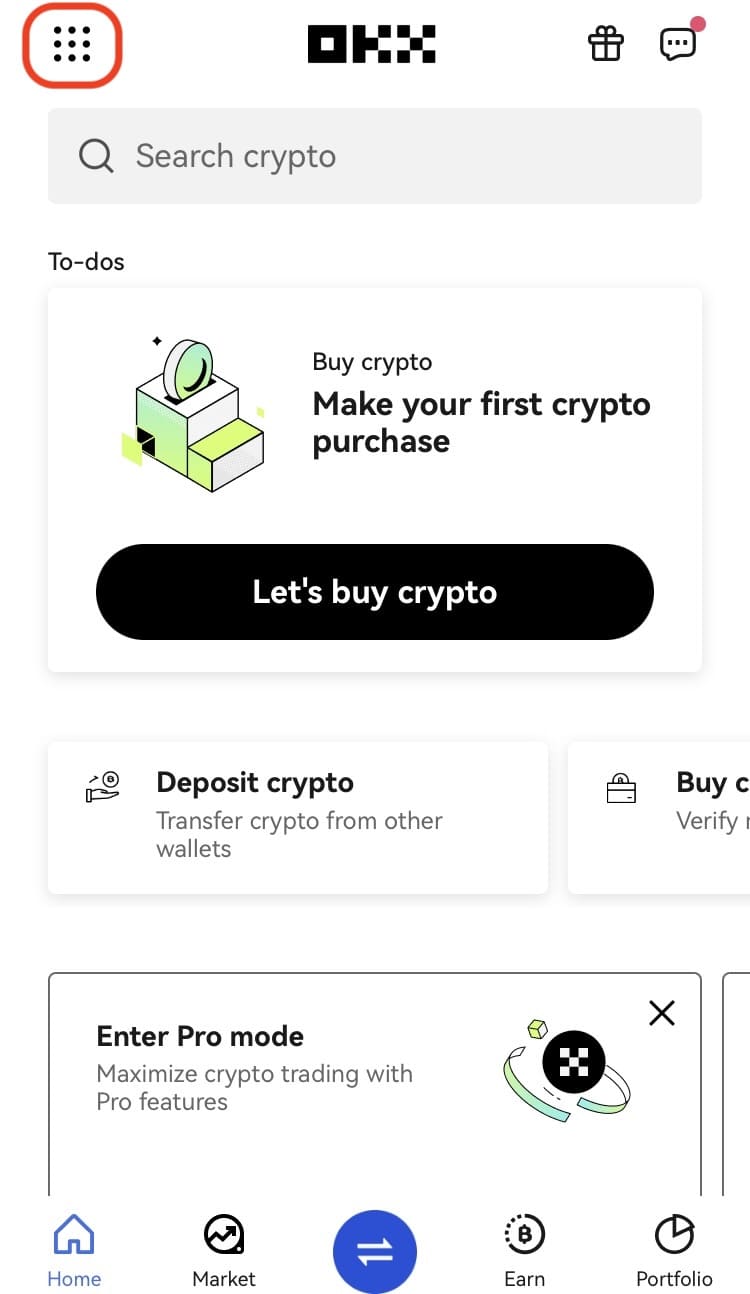
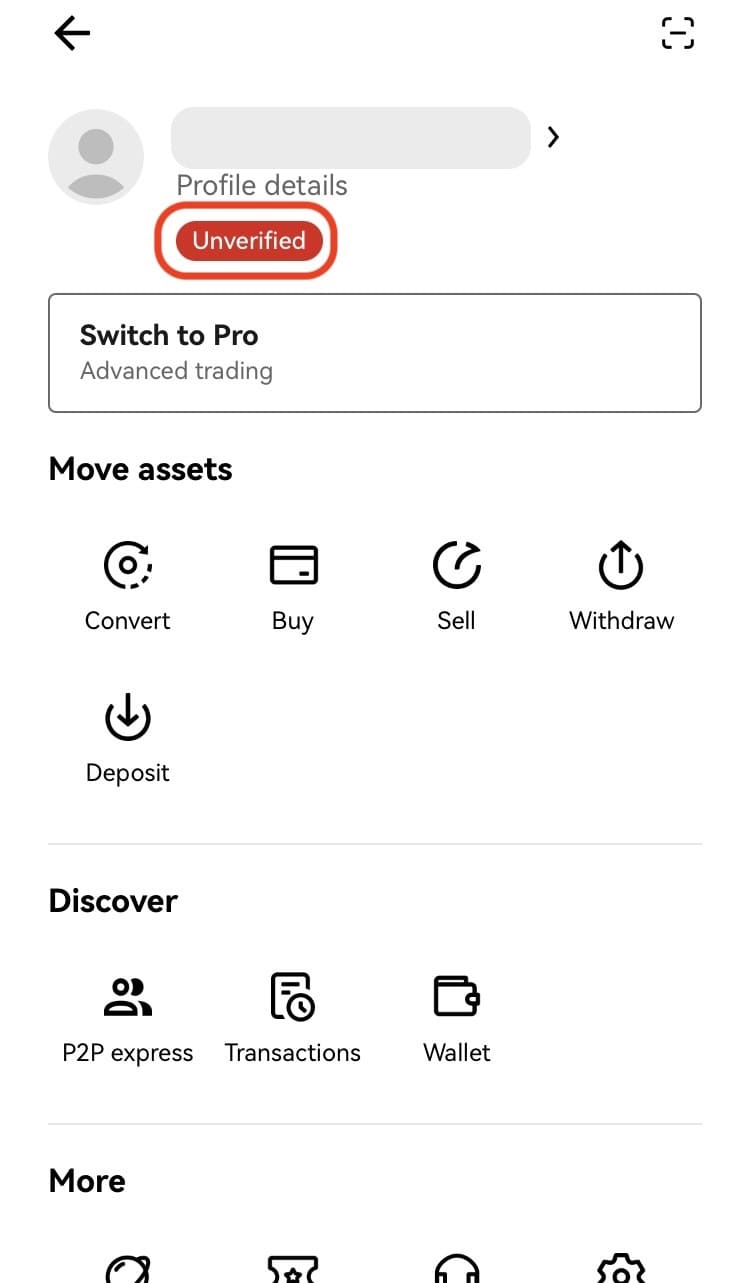
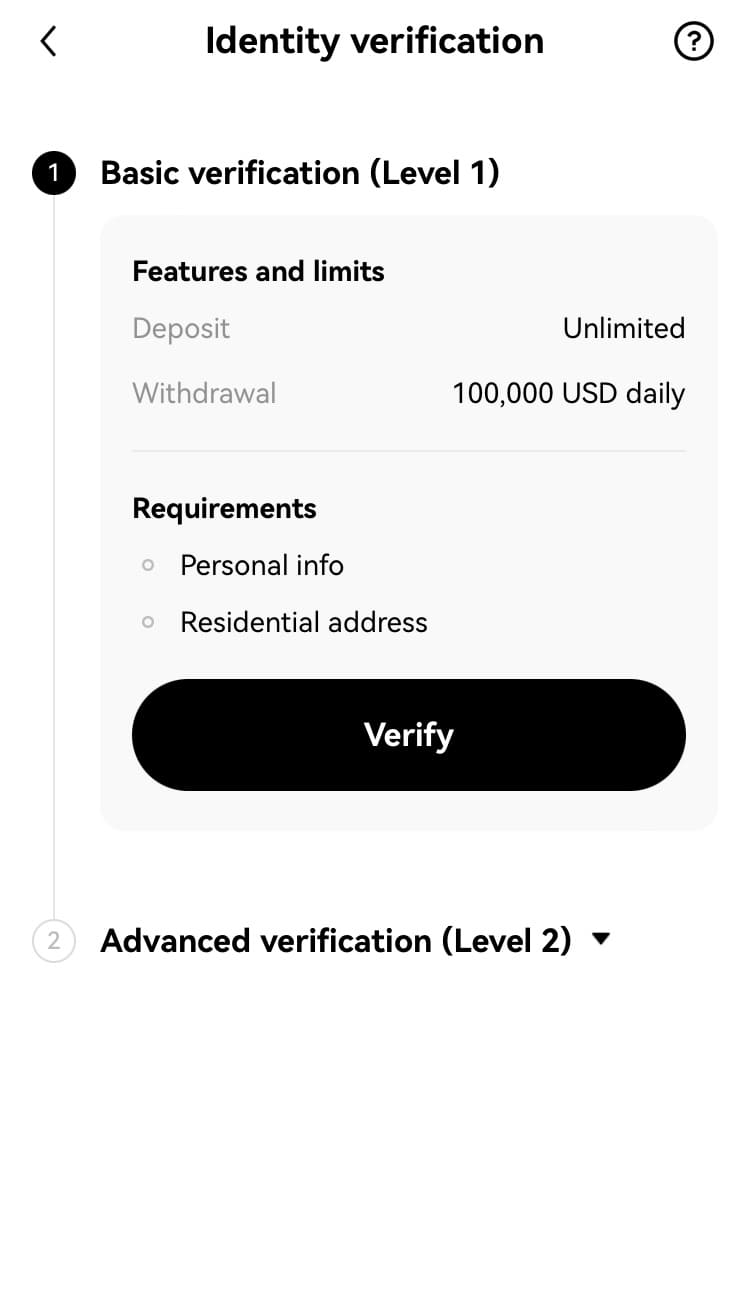
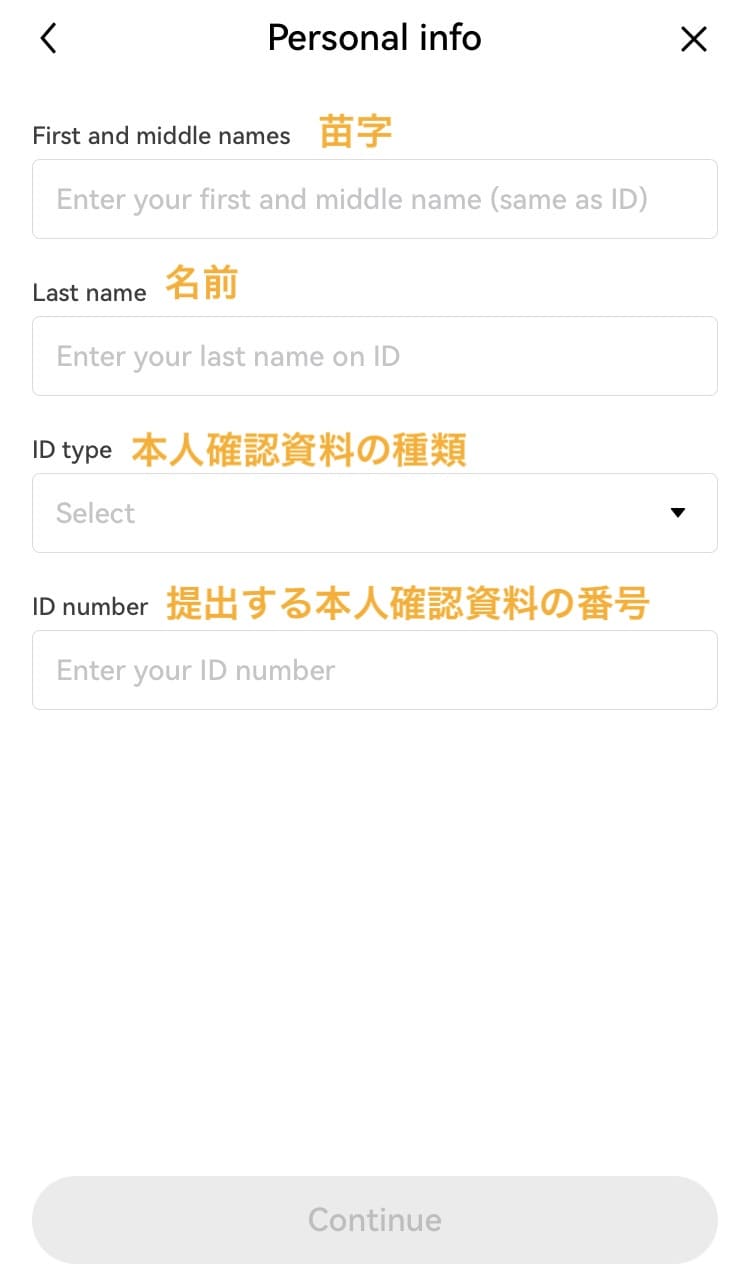
二段階認証設定について解説
続いて、二段階認証の設定をしていきましょう。
仮想通貨取引所においては、取引に関する情報がネットワーク上でやり取りされるため、不正アクセスや盗難のリスクが存在します。
このようなリスクを軽減するために、パスワードや秘密鍵などの認証情報を保護する方法として、二段階認証が広く採用されています。
OKXでは二段階認証として、以下の2種類を設定することができます。
二段階認証の設定は必須ではないものの、セキュリティを高めるために設定することをおすすめします。
二段階認証手順
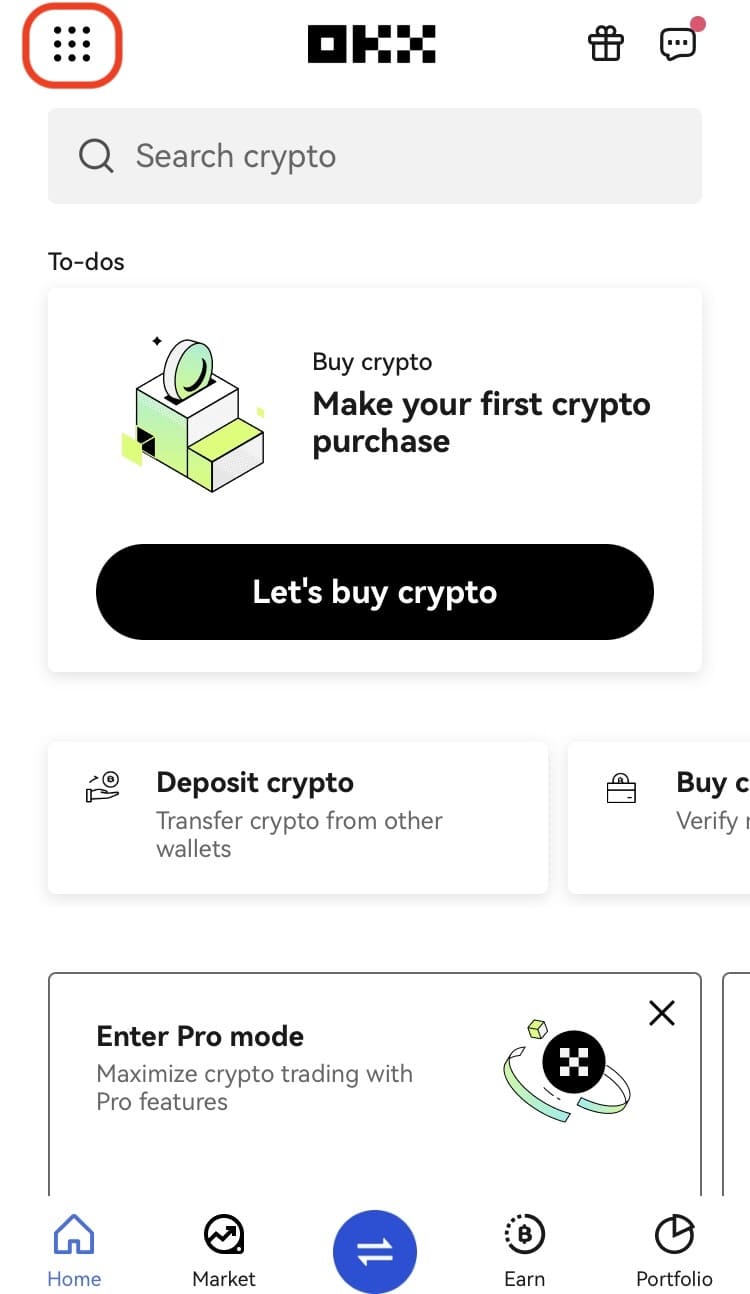
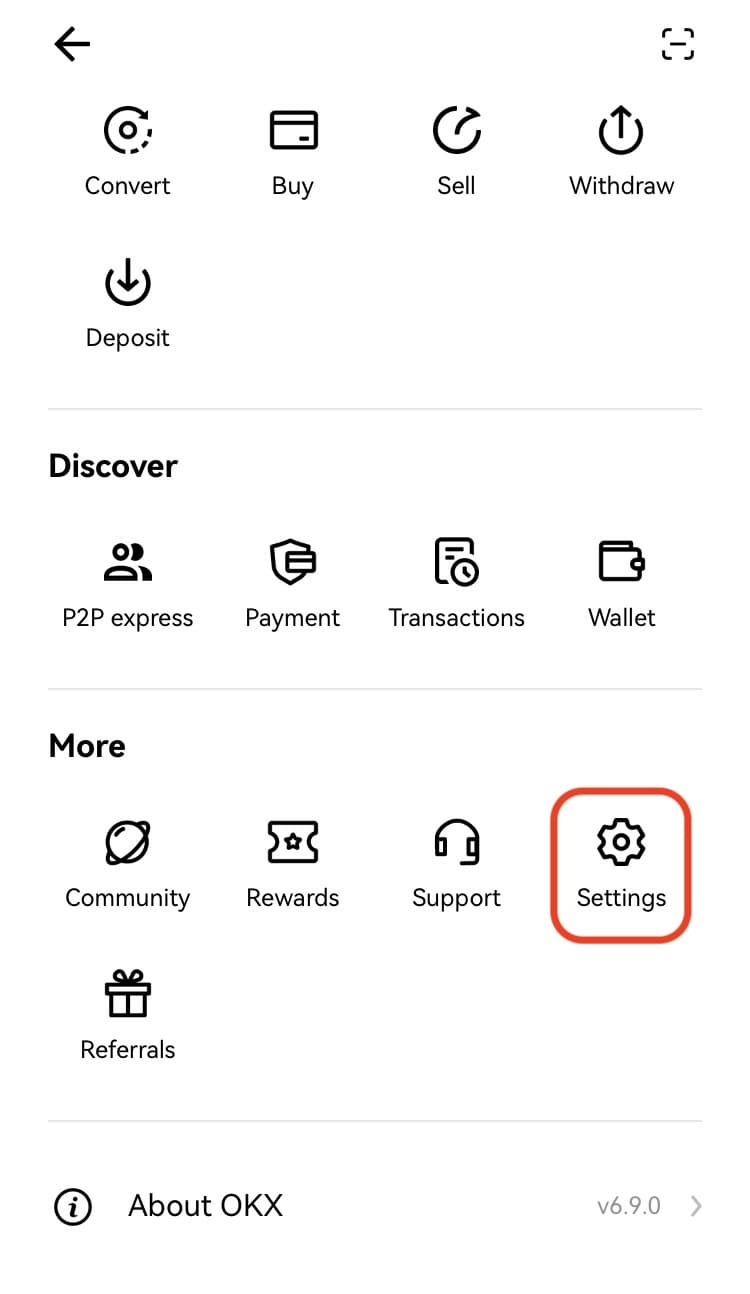
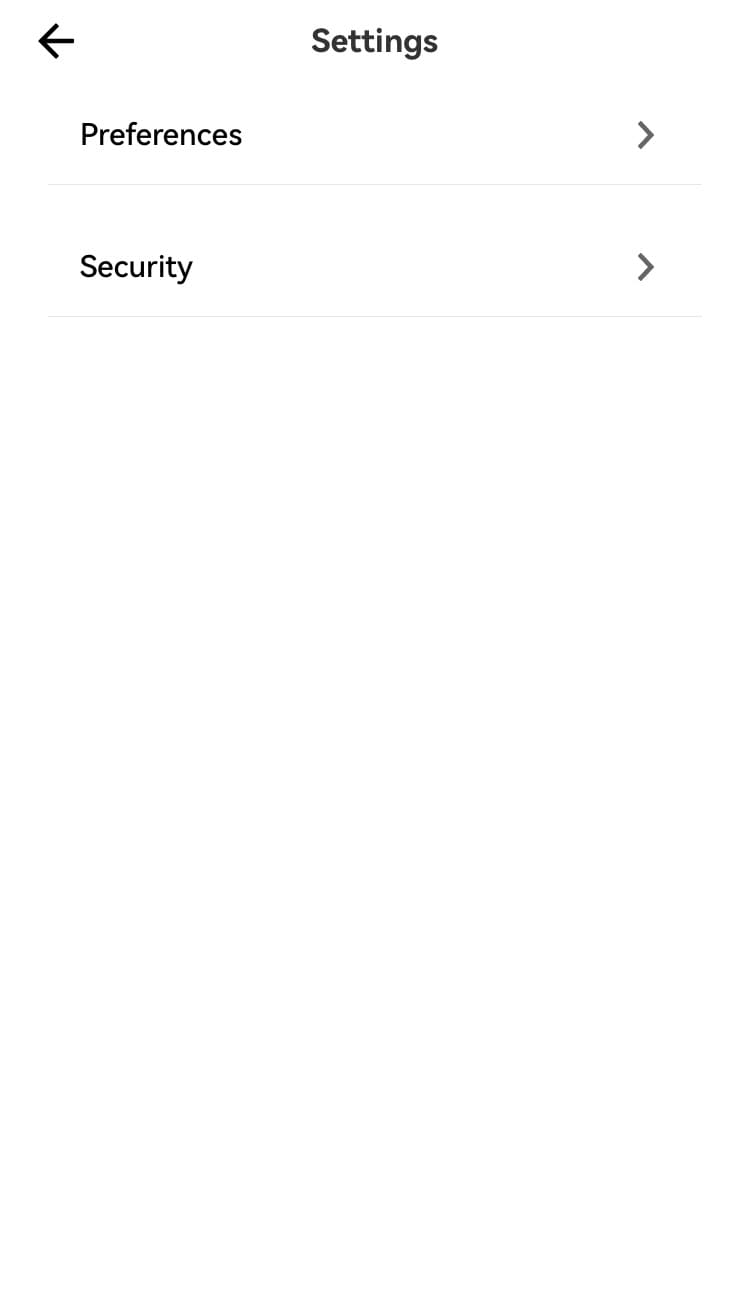
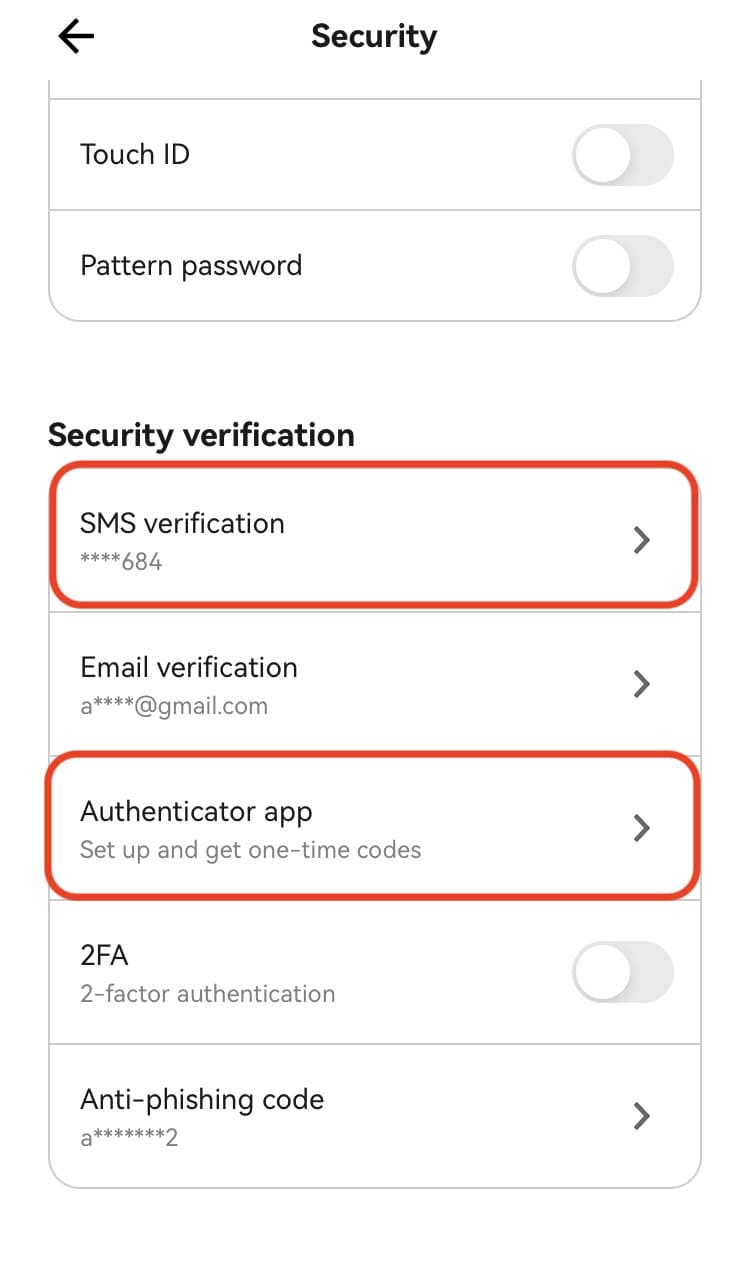
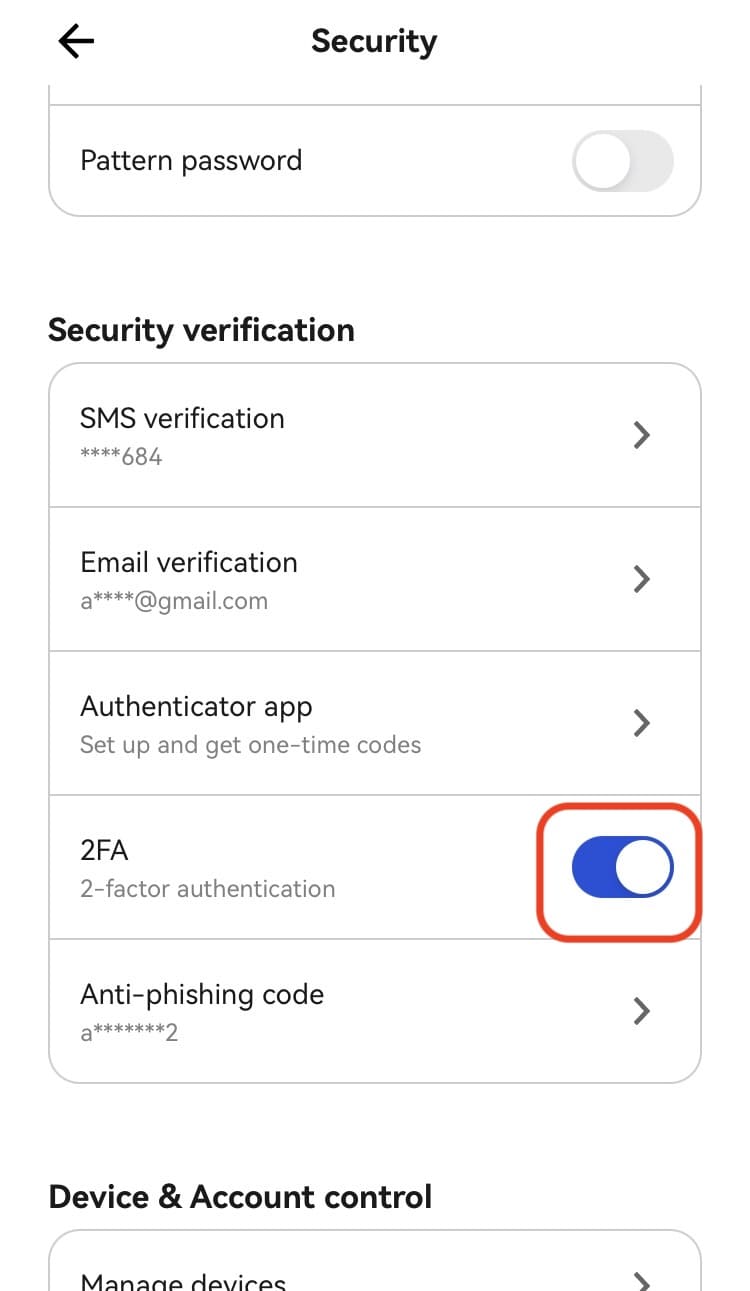
アンチフィッシングコードについて解説
OKExでは、アンチフィッシングコードを設定できます
アンチフィッシングコードは、オンライン犯罪の一種である「フィッシング詐欺」から個人情報やアカウント情報を守るために利用される重要なセキュリティツールです。
フィッシング詐欺は、正規のサイトやメールに偽装し、被害者から個人情報やアカウント情報を不正に入手する詐欺行為です。
OKExでアンチフィッシングコードを設定すると、OKExからのメールに設定したコードが表示されます。
そのため、OKExに偽装したメールと公式のメールとの区別が容易になります。
上記の二段階認証手順④の「Anti-phishing code」から設定できます。
簡単に設定できるので、ぜひやっておきましょう!
OKX(OKEx)アプリの使い方|基本操作
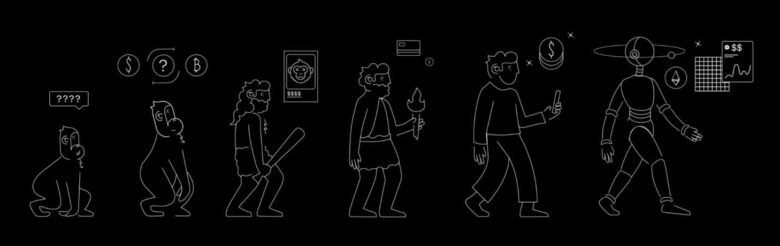
まずOKExアプリには、Pro版とLite版の2つの表示モードがあります。
Pro版はより詳しいチャート見れるなどの特徴はありますが、基本的にできることはどちらも同じです。
今回はPro版で説明していきます。
デフォルトでは、Lite版になっています。 「左上の点々」→「switch to pro」から表示モードを変更できます。
また、OKExは以下5つの基本操作画面からなります。
OKX
OKX画面では、各仮想通貨の価格やお知らせなどをみることができます。
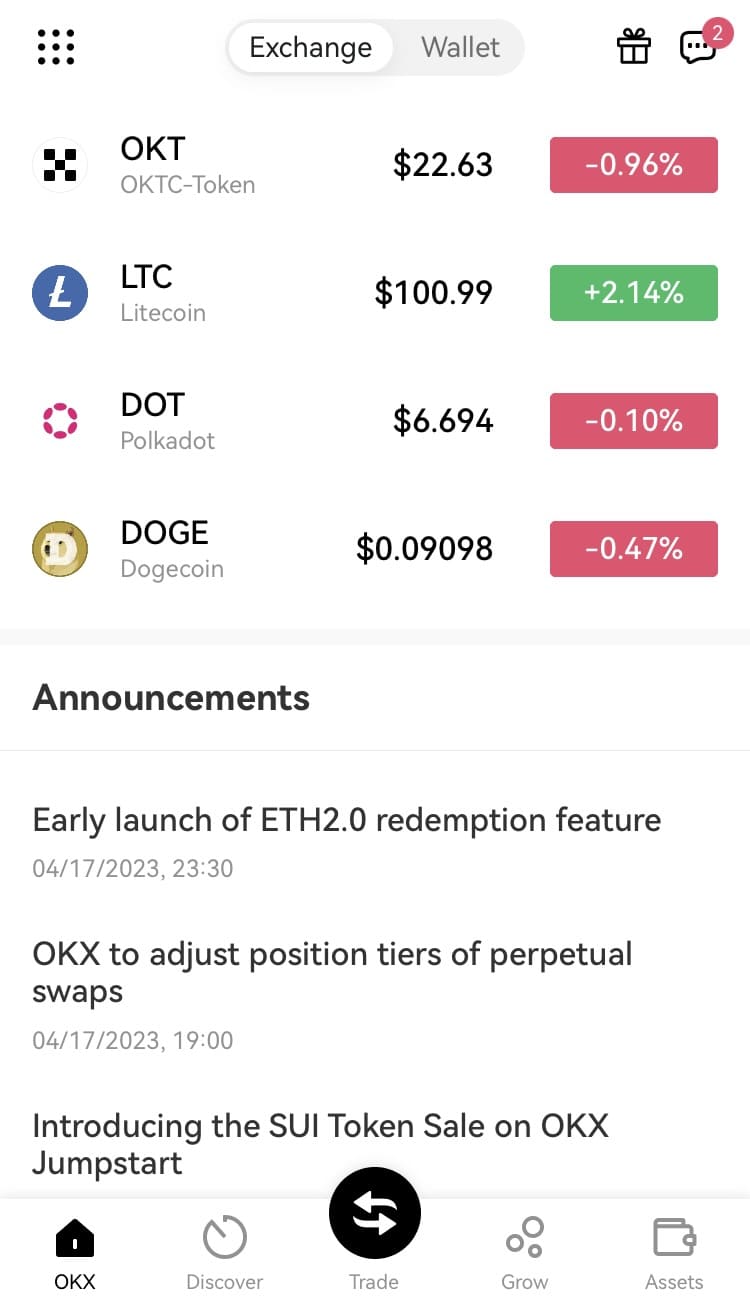
Discover
discover画面では、トレンドの通貨やLayer1,2に分けた通貨の表示など、細かくマーケット状況を確認できます。
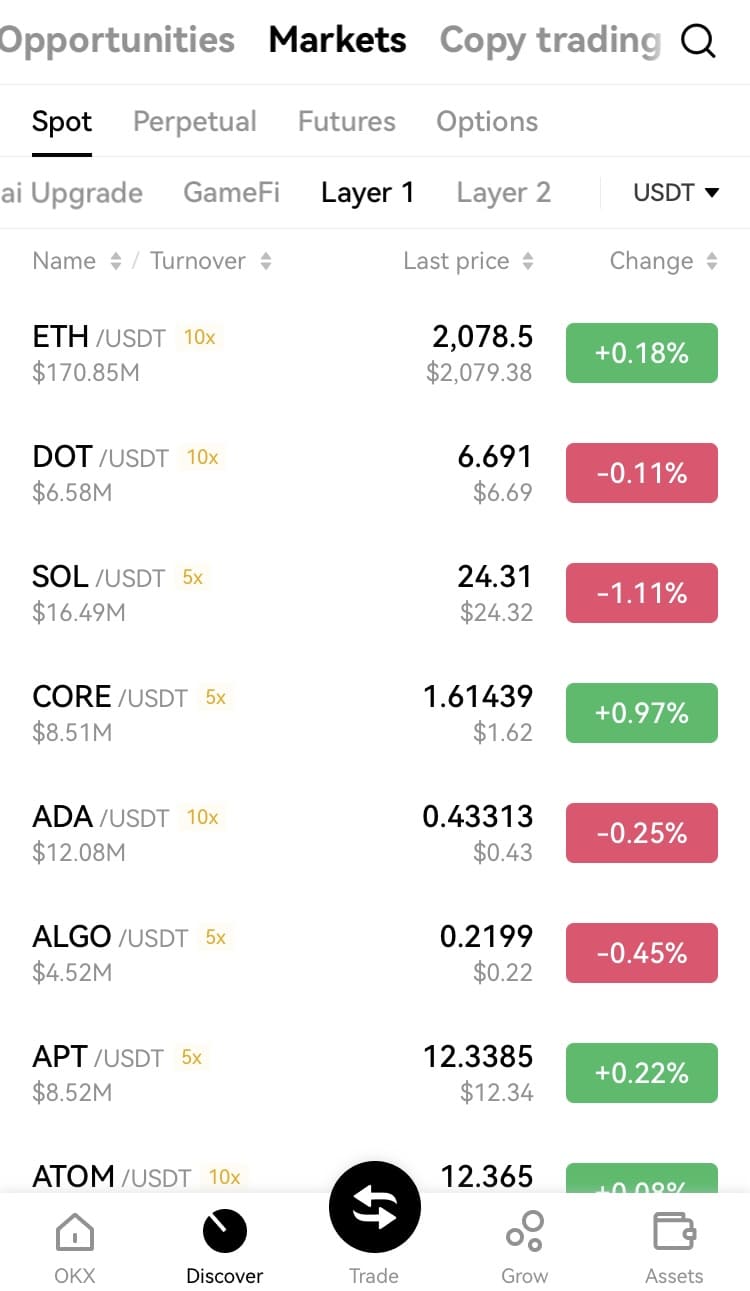
Trade
Trade画面では、実際にトレードを行います
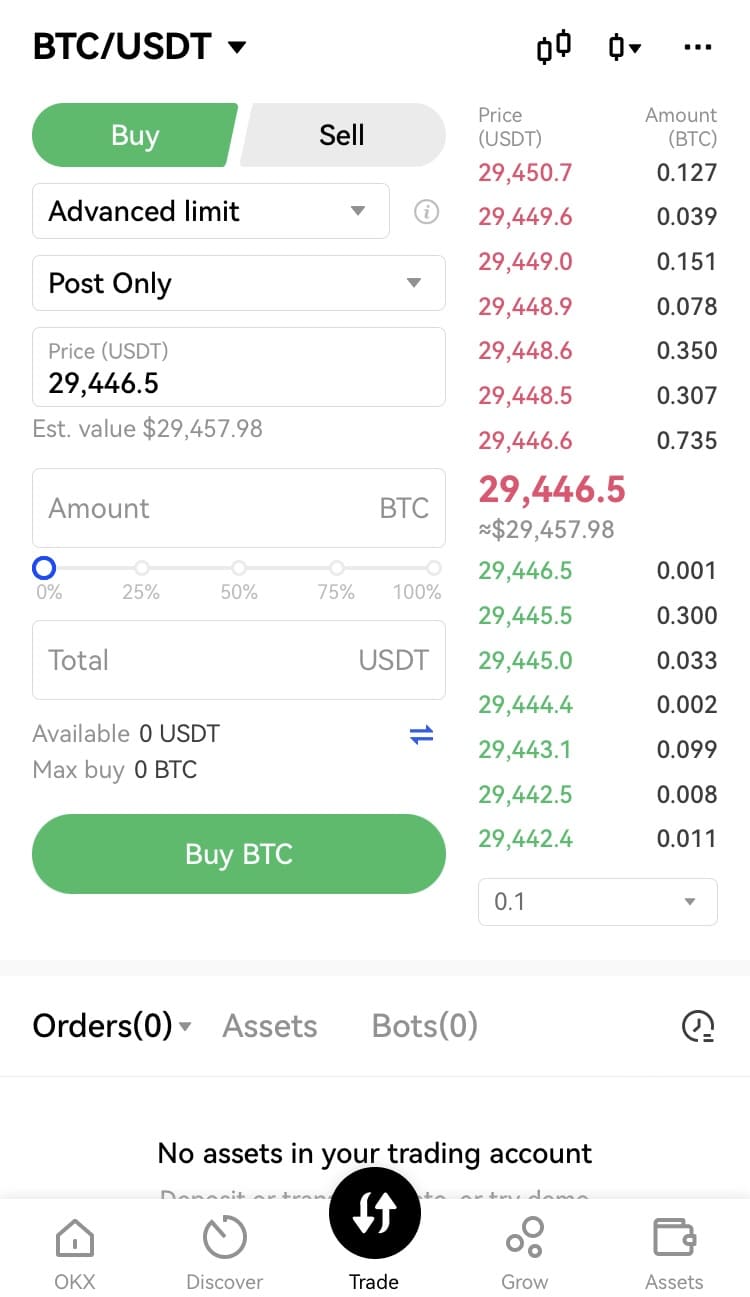
Grow
Grow画面では、仮想通貨をステーキングすることができます。
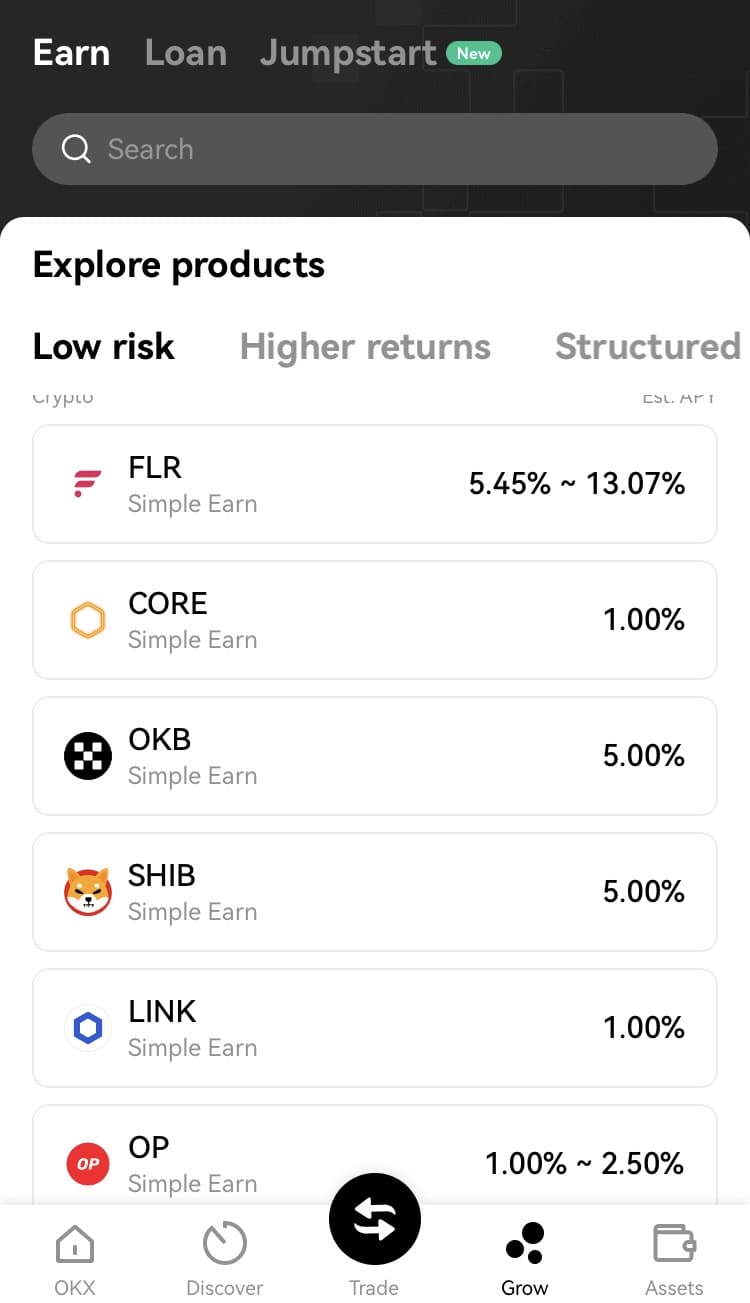
Assets
Assets画面では、現在の資産状況が確認できます。
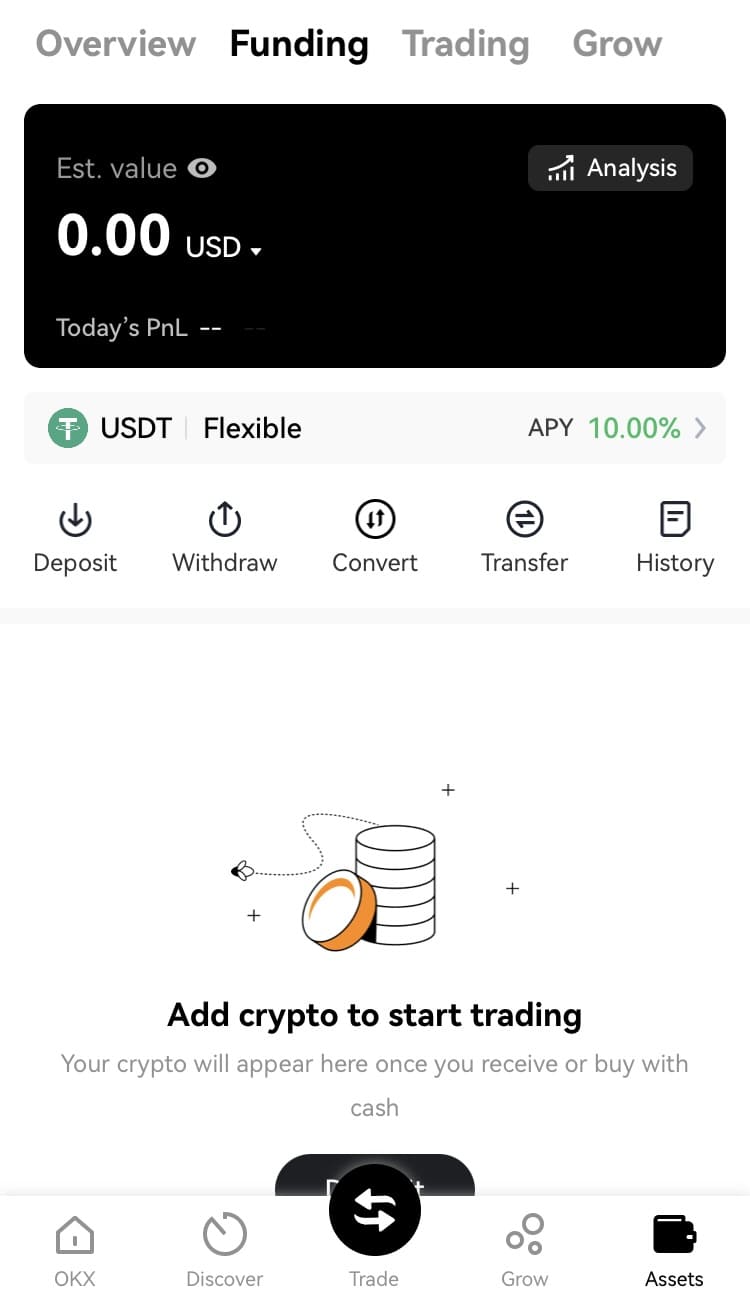
OKX(OKEx)アプリの使い方|入金方法
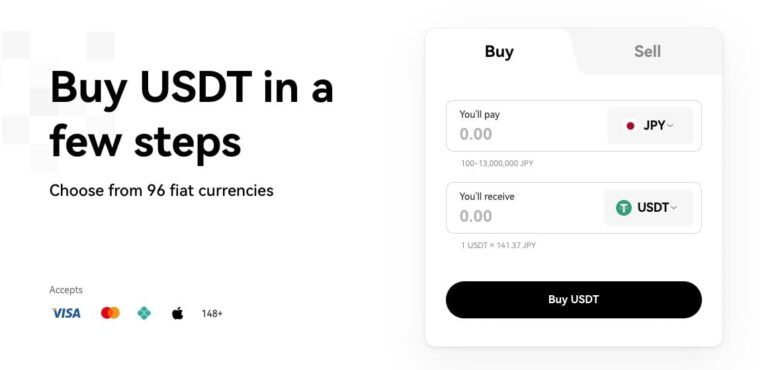
入金方法は主に2つあります。
- 他の取引所やウォレットからの送金
- クレジットカードでの購入
①他の取引所やウォレットからの送金の流れ
他の取引所やウォレットから送金する場合は、以下のような流れで送金できます。
- ホーム画面から「Assets」をタップ
- Fundingタブの「Deposit」をタップ
- 「On-chain deposit」をタップ
- 送金したい通貨選択
- 表示されたアドレスに送金
②クレジットカードでの購入の流れ
クレジットカードでの購入する場合は、以下のような流れで購入できます。
- ホーム画面から「Assets」をタップ
- Fundingタブの「Deposit」をタップ
- 「Fiat deposit」をタップ
- 購入したい通貨選択
- 入金額とクレジットカード情報を入力して購入
OKX(OKEx)アプリの使い方|出金方法
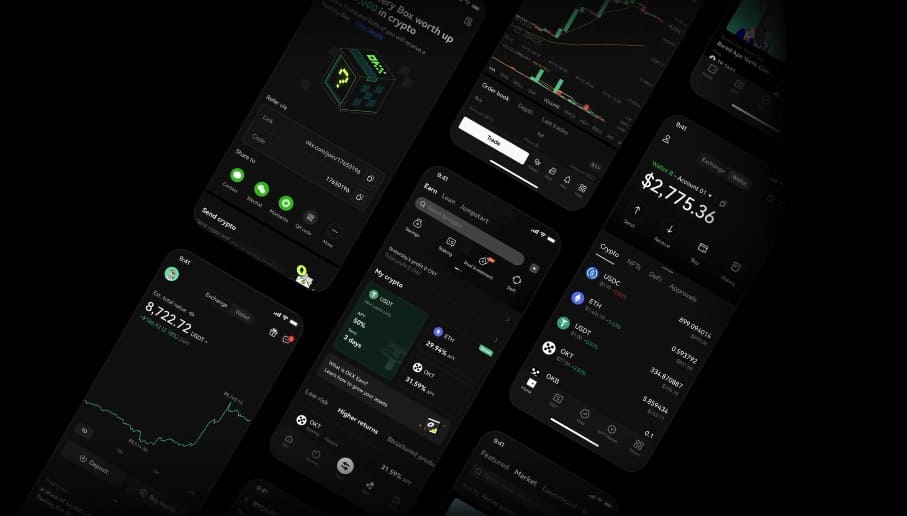
OKX(OKEx)アプリから出金する際は、以下のような流れで行うことができます。
- ホーム画面から「Assets」をタップ
- Fundingから「withdraw」を選択
- 出金したい通貨を選択
- 出金先のウォレットアドレスの入力
【まとめ】OKX(OKEx)アプリの使い方
今回はOKExアプリの使い方について、登録から出金方法まで解説しました。
仮想通貨取引をする際には、リスク管理が大切です。
特にレバレッジ取引を行う場合は、十分な知識とリスク管理が必要です。
自分自身のリスク許容度を考慮し、慎重に取引を行うことをお勧めします。
今回の記事を参考に、OKExアプリを使って取引を行い、自分の暗号資産を管理しましょう!